Win10粘滞键怎么取消?Win10关闭粘滞键的操作技巧
2016-05-24 16:06作者:chunhua
最近有Win10用户反馈,用户好像是按了几次SHIFT键,结果就出现了粘滞窗口,按SHIFT键还会发出滴滴的声音,这是怎么回事呢?其实按下SHIFT键五次后就会启动粘滞键,那么,什么是粘滞键呢?粘滞键是专为同时按下两个或多个键有困难的人设计的,当你使用快捷组合键时,不用同时按两个键,一次只按一个键也可完成操作。但是对于手指没有困难的人来说,无疑是画蛇添足,所以用户都会选择把粘滞键关闭掉。
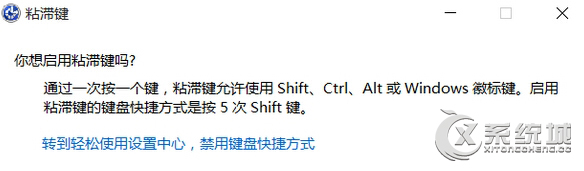
Win10关闭粘滞键的操作方法如下:
1、按下左下角开始按钮,然后选择“设置”;
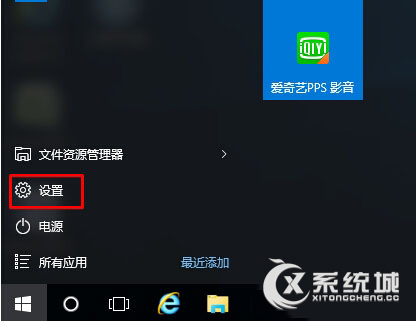
2、打开设置后,进入轻松使用选项,如下图;
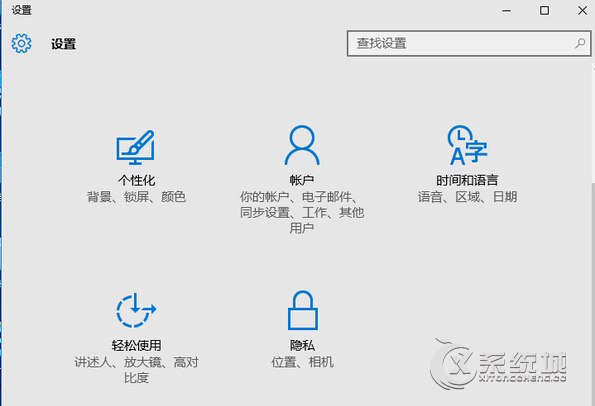
3、接下来选择键盘,然后在右侧将粘滞键设置为关闭。
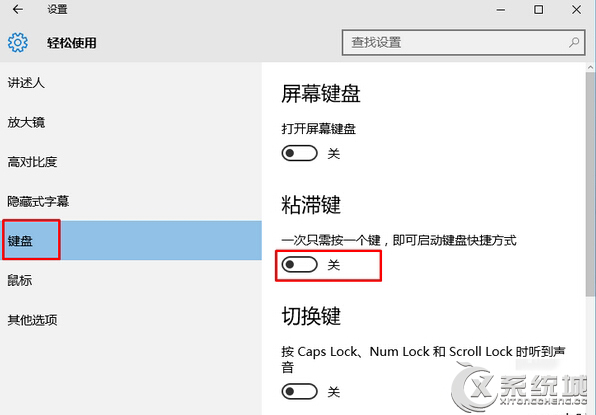
以上就是Win10取消粘滞键的操作方法,如果你不小心开启了Win10粘滞键,可以按照以上方法来关闭。
标签:粘滞键